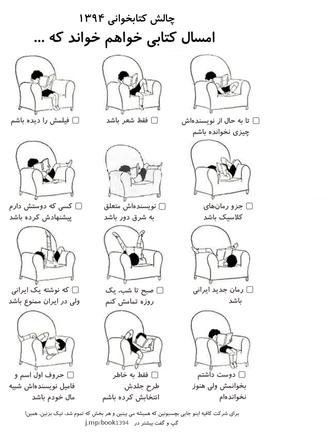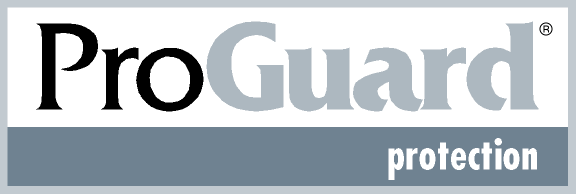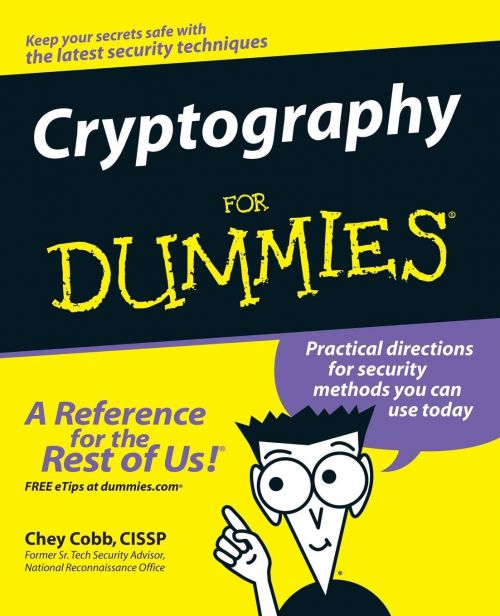استفاده از Proguard در آندروید استودیو
در Android Studio روش متفاوت هست.
برای این کار ، به build.gradle "پروژه" بروید و این لاین رو فایند کنید :
minifyEnabled false
میبینید که false هست و یعنی Proguard استفاده نخواهد شد.
برای enable کردن کافیه کلمه true رو بجای false قرار دهیم ، پس :
buildTypes {
release {
minifyEnabled true
proguardFiles getDefaultProguardFile('proguard-android.txt'), 'proguard-rules.pro'
}
}
** حتما پروژه رو بعد از انجام این تغییرات Sync کنید.!
** دقت کنید که برای کامپایل از release استفاده میشه.
تا به اینجای کار proguard فعال شده اما برای rule ها و در واقع فایل
proguard-rules.pro نیاز به یک سری قوانین دارید تا تعیین کنید تا چه حد
برای مثال کدها obfuscate شوند و ... که بررسی همه موارد در این پست نمی
گنجه و مطالعه رو بر عهده خودتون میگذارم :
Manual:
https://stuff.mit.edu/afs/sipb/project/android/sdk/android-sdk-linux/tools/proguard/docs/index.html#manual/introduction.html
Configuring ProGuard :
http://developer.android.com/tools/help/proguard.html#configuring